DNS 설명 및 인터넷 연결 오류
○ Windows DNS 서버가 응답하지 않습니다.
- Windows를 사용하다보면, 간혹 인터넷에 연결이 되지 않는 경우가 발생합니다.
- 페이지를 찾을 수 없음 등의 메세지와 함께, 인터넷 연결이 되지 않는 현상인데, 이 경우 DNS 로 인해,
접속이 되지 않는 경우가 발생하곤 합니다.
간단 정리 : 문자로 구성된 인터넷 주소를, IP 로 변경하는 시스템
상세 설명
- 인터넷 통신 Protocol TCP/IP 네트워크에서 사용되는 문자로 이루어진 주소(도메인)을 숫자(IP)로
변환하거나, 반대로 IP를 문자 주소해 주는 시스템으로, 인터넷을 사용하는 사람들이 이해하고 사용하기 쉽도록
하기 위해, 사용되는 기술입니다.
- 예를 들어, 우리는 www.daum.net, www.naver.com, www.google.com 과 같은 주소를 사용하고 있습니다..
하지만, 실제 서버는 IP주소(ex: 1.2.3.4)만 가지고 있으며, 문자로된 해당 주소를 가지고 있지 않고 있습니다.
- 이러한 문자 주소를 IP주소 (ex: 1.2.3.4) 로 접속하기 위하며,
변환하는 서비스를 DNS 라고 합니다. (Domain name service / 도메인 네임 서비스)
○ 오류 화면

DNS 서버가 응답하지 않습니다 해결 방안
해당 가이드를 참고하시어, 문제가 해결되시길 바랍니다.
○ 제어판 실행 (제어판 : Control panel)

○ 제어판 > 네트워크 및 인터넷 > 네트워크 공유 센터 > 어탭터 설정 변경 경로 이동

○ 현재 사용 or 연결 되어 있는 네트워크 선택
무선의 경우 WIFI 를 선택하시고,
유선의 경우, 정상상태의 이더넷을 선택하세요.

○ 어댑터 DNS 주소 설정/변경
네트워크 선택 > 속성 > 인터넷 프로토콜 TCP/IP 선택 > 속성 > DNS 수동 설정 클릭
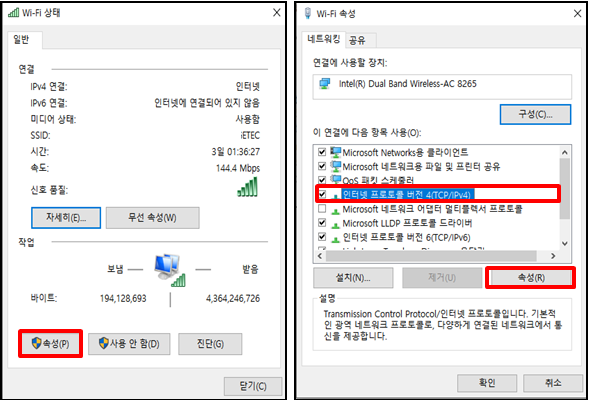

DNS 주소 리스트 (통신사 및 구글)
○ 국내에서 자주 사용하게 되는 DNS 리스트
- 보통의 PC는 자동으로 DNS 주소를 받기 때문에, 설정할 필요가 없으나, 사용자에 따라 DNS 변경이 필요하다면,
아래의 DNS 정보를 사용하시면 됩니다.
|
업체명 |
주 DNS IP 주소 |
보조 DNS IP 주소 |
|
|
8.8.8.8 |
8.8.4.4 |
|
SKB (SK 브로드 밴드) |
210.220.163.82 |
219.250.36.130 |
|
KT |
168.126.63.1 |
168.126.63.2 |
|
LG U+ |
164.124.101.2 |
203.248.252.2 |
|
CJ (CJ 헬로비전) |
180.182.54.1 |
180.182.54.2 |
마무리
기본적으로 국내에서 운영중인, 통신사의 DNS를 사용하는 편이 응답속도가 빠르다고는 합니다만,
실제로 사용자가 체감하기는 어려운 것 같습니다.
자동으로 놓고 쓰시다가, 너무 속도가 지연되거나, 인터넷에 접속이 되지 않는다면, 한번쯤 변경해 보시는 것이
좋습니다.
관련글
업무상 Windows 를 많이 사용하지 않다보니.. 쓸게 없네...
'IT-Infra, Network > IT-Windows' 카테고리의 다른 글
| 윈도우10 디스크 조각모음으로 PC를 최적화 하자 (2) | 2020.07.06 |
|---|
